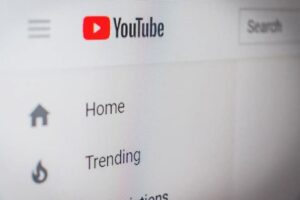にほんブログ村
こんにちは、わくほこ(@wakuhoko)です。
今回はOpenAI APIの支払い情報の登録方法をご紹介します。
目次
OpenAI APIの支払い情報の登録手順
まず、OpenAI APIの右上の設定から「Billing」を選択し、「Add payment details」のボタンを押下します。
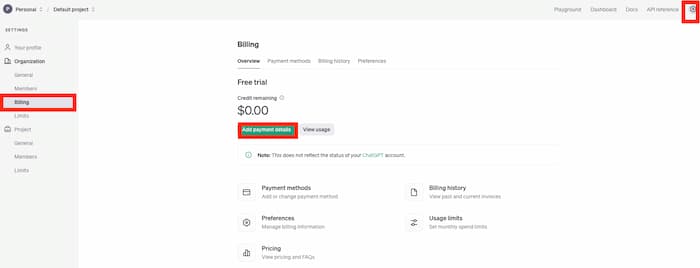
個人の場合は「Individual」を選択して次へ進みます。
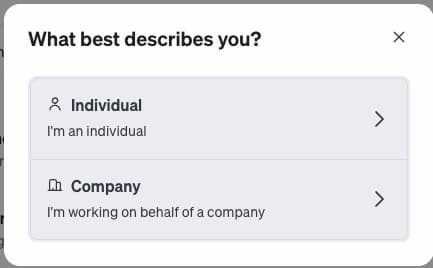
次に表示される画面でクレジットカード情報を登録します。
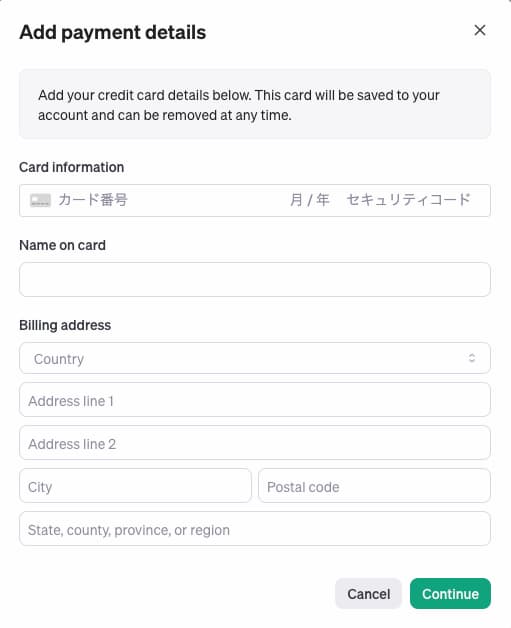
- Address line1には番地、2には町村、Cityには市区を入力
- Postal codeには郵便番号を入力
- State,Country,province, or regionには都道府県(選択式)を入力
初回購入金額を入力し、次へ進みます。

問題なければ次のページで決済をして完了です。
利用上限の設定
OpenAI APIは従量課金制で、使った分だけ課金されるシステムです。
使いすぎ防止のために設定>「Limits」>「Usage limits」から上限を設定できます。
「Set a monthly budget」が月の予算上限です。
その月に設定した予算を超えた場合、それ以降のAPIリクエストは拒否されます。
右側の「Set an email」〜は設定した金額に到達したら、アラートメールが通知されます。
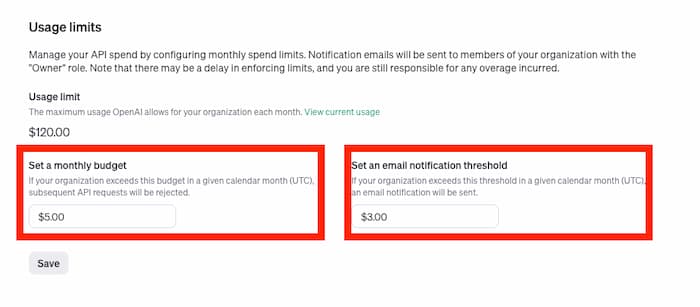
終わりに
OpenAI APIの支払い情報の登録方法をご紹介しました。
にほんブログ村